Tu asistente favorito finalmente ha llegado al Mac, comenzando con la actualización de software que fue lanzada recientemente.
Si has usado Siri en tu iPhone o iPad antes, probablemente te sentirás como en casa con el asistente de tu Mac, ya que funciona de forma similar. Sin embargo, a diferencia de tu iPhone, no tienes la habilidad de invocar a Siri en tu Mac diciendo «Hey, Siri». En su lugar, tendrá que hacer clic en el icono Siri en la barra de menús o en el Dock.
Otra forma de invocar a Siri es utilizando un atajo de teclado. Es cierto que esta es mi forma preferida de activar el asistente, ya que se siente más rápido y eficiente que alcanzar el ratón o el trackpad y hacer clic en el icono de Siri.
Uso de un método abreviado de teclado para hablar con Siri
Si, como yo, quieres usar un atajo de teclado para activar Siri, ve a Preferencias del Sistema> Siri. Desde allí, haga clic en el menú desplegable Atajo de teclado y seleccione un atajo preferido. Por defecto, macOS ofrece estos tres atajos diferentes para llamar a Siri:
- Mantener comando + espacio
- Opción Retener + Espacio
- Presione Función + Espacio
También tiene la posibilidad de crear su propio acceso directo, y para hacerlo, tendrá que elegir la opción Personalizar. Una vez seleccionado, deberá pulsar las teclas que desee configurar como acceso directo en su teclado.
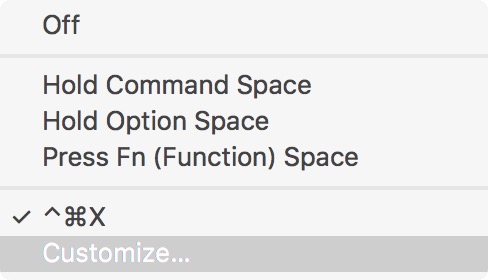
Tenga en cuenta que para garantizar la compatibilidad entre varias aplicaciones y servicios del sistema, debe tener cuidado de no sobrescribir otros accesos directos ya disponibles. Por ejemplo, no sugeriríamos usar Comando + C ya que éste es el acceso directo predeterminado para copiar texto.
Personalmente, estoy usando la combinación de teclas Hold Command + Space, pero obviamente eres libre de usar lo que mejor se adapte a tu flujo de trabajo.
Si estás usando Siri en tu Mac, ¿estás usando un atajo de teclado específico para invocarlo, o estás usando una de las opciones por defecto?
